- トップ>
- PowerPoint 2010 の使い方>
- テーマと背景
PowerPoint 2010 のデザインタブの機能
PowerPoint(パワーポイント)2010 の使い方を理解するために、デザインタブの機能を確認します。
テーマとは - PowerPoint - Office.com
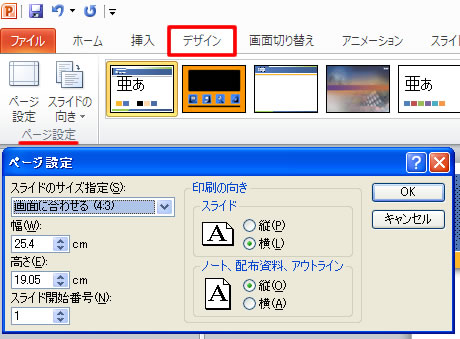
デザインタブのページ設定を選択すると、ページ設定ダイアログボックスが表示されます。
スライドのサイズ指定では、画面に合わせる(4:3)/画面に合わせる(16:9)/画面に合わせる(16:10)/レターサイズ/A3/A4/ユーザー設定などを選択できます。
スライドの縦横の切り替えや、配布資料の縦横の切り替えも設定できます。
スポンサーリンク
スライドの向きからも、縦横の切り替えができます。
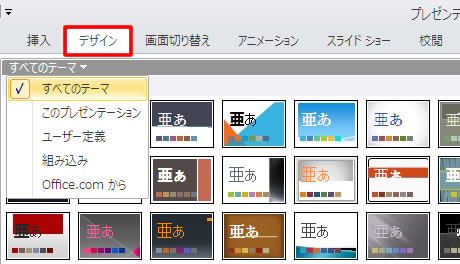
パワーポイントには、数多くのテーマが予め用意されています。
テーマを使用すると、プレゼンテーションのデザインを簡単に仕上げることができます。
テーマを切り替えることで、全てのスライドのデザインを簡単に切り替えることができます。
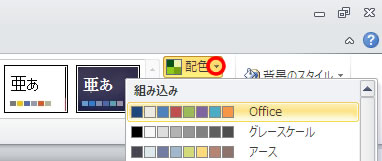
配色では、現在のテーマの配色を変更することができます。
配色には、Office/グレースケール/エグゼクティブ/ニュース/インフィニティテーマ/シンフォニーテーマ/フレッシュテーマなど、数多くのテーマが用意されています。
多くの配色パターンから、現在のテーマの配色を簡単に変更できるので便利です。
マウスカーソルを合わせると、配色がプレビューされます。
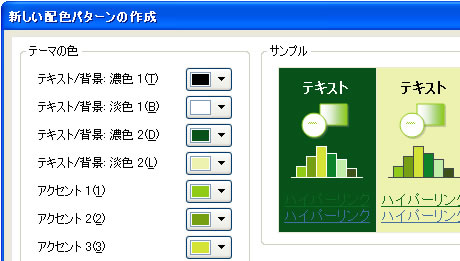
配色の新しい配色パターンの作成を選択すると、新しい配色パターンの作成ダイアログボックスが表示されます。
テキスト/背景/アクセント/ハイパーリンク/表示済みのハイパーリンクの配色を選択して、名前を入力して保存します。
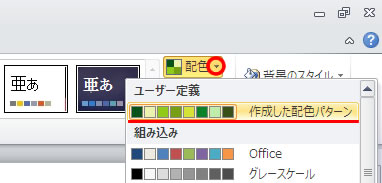
配色を選択すると、保存した配色が表示されます。(作成した配色パターンという名前で保存したので、そのように表示されています)
配色パターンを右クリックから、すべてのスライドに適用/選択したスライドに適用/編集/削除/ギャラリーをクイックアクセスツールバーに追加を実行できます。
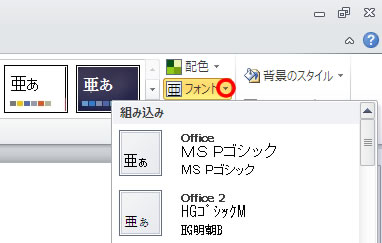
フォントでは、フォントのテーマを簡単に切り替えることできます。
新しいテーマのフォントパターンの作成では、配色と同じように、ダイアログボックスからフォントパターンを作成することができます。

効果では、現在のテーマの効果を簡単に変更できます。
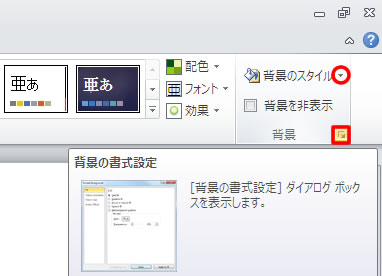
背景のスタイルでは、テーマの背景スタイルを簡単に変更できます。背景を選択することで、プレゼンテーションの印象を変更できます。
背景を非表示にチェックを入れると、プレゼンテーションの背景が非表示になります。
背景の書式設定ダイアログボックスでは、塗りつぶしのグラデーションやパターンを細かく設定できます。
スポンサーリンク